Современные технологии делают нашу домашнюю развлекательную систему лучше. Одним из ключевых элементов является возможность связать ПК и смарт ТВ через роутер. Это позволяет передавать текст, видео и аудио с ПК на ТВ и использовать смарт-функции ТВ на большом экране.
После выполнения всех этих предварительных шагов, вы готовы к подключению ПК и смарт ТВ через роутер.
Подключение ПК к роутеру

Для связи ПК с роутером и обеспечения доступа к интернету необходимо выполнить ряд простых шагов.
1. Подключите сетевой кабель к LAN-порту вашего ПК.
2. Подключите другой конец сетевого кабеля к одному из LAN-портов вашего роутера.
| Тип роутера | Место подключения сетевого кабеля |
|---|---|
| Беспроводной роутер | Любой LAN-порт (обычно их несколько) |
| Проводной роутер | LAN-порт №1 (обычно обозначен красным цветом) |
3. Убедитесь, что роутер подключен к источнику питания, и включите его.
4. Настройте сетевые параметры ПК. Для этого откройте "Панель управления" и выберите "Сеть и интернет". Затем перейдите в раздел "Центр управления сетями и общим доступом".
5. В окне "Центр управления сетями и общим доступом" выберите "Изменение параметров адаптера".
6. Нажмите правой кнопкой мыши на "Локальной сети" или "Проводном подключении" и выберите "Свойства".
7. Выберите протокол "Интернет-протокол версии 4 (TCP/IPv4)" и нажмите "Свойства".
8. Выберите "Получить IP-адрес автоматически" и "Получить адрес сервера DNS автоматически".
9. Нажмите "ОК" для сохранения изменений.
Теперь ваш ПК подключен к роутеру и готов к использованию интернета. Убедитесь, что роутер имеет активное подключение к интернету и может обеспечить доступ к сети.
Проверка подключения интернета на ПК

Перед связью ПК и смарт ТВ через роутер, убедитесь, что компьютер имеет доступ к интернету. Для этого можно провести следующие проверки:
1. Проверка соединения. Убедитесь, что компьютер подключен к роутеру и имеет стабильное соединение с ним. Проверьте соединение с помощью проводного подключения Ethernet или беспроводного Wi-Fi.
2. Пинг-тест. Откройте командную строку на ПК и введите команду "ping www.google.com". Если ваш компьютер получает ответы от сервера Google без потерь пакетов, значит, у вас есть интернет-соединение.
3. Проверка сетевого адаптера. Убедитесь, что сетевой адаптер на компьютере работает исправно. Проверьте его состояние в диспетчере устройств и установите последние драйверы.
Если все проверки показали, что у вас есть доступ к интернету на ПК, можно переходить к настройке связи с смарт ТВ через роутер.
Подключение смарт ТВ к роутеру

Для связи смарт ТВ с ПК через роутер:
- Подключите смарт ТВ и ПК к одной Wi-Fi сети.
- Настройте Wi-Fi на смарт ТВ через меню настроек.
- Откройте программу управления роутером на ПК.
- Найдите IP-адрес смарт ТВ в списке подключенных устройств.
- Используйте программу удаленного доступа, например, TeamViewer.
- Введите IP-адрес смарт ТВ и установите удаленное подключение.
- Управляйте смарт ТВ с ПК через роутер, отправляя команды по удаленному доступу.
При правильном подключении вашего смарт ТВ к роутеру вы сможете передавать на него контент с ПК, просматривать интернет-страницы на большом экране и наслаждаться мультимедийным контентом с помощью пульта управления ПК.
Проверка подключения интернета на смарт ТВ
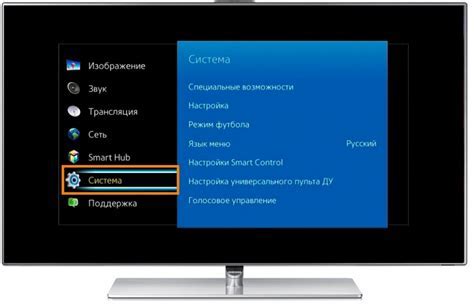
- На пульте дистанционного управления откройте меню смарт ТВ.
- Перейдите в раздел настроек или сетевых подключений.
- Выберите пункт "Проверить соединение" или "Тест скорости интернета".
- Дождитесь завершения теста.
По результатам теста вы увидите информацию о стабильности и скорости вашего интернет-соединения на смарт ТВ. Если подключение отсутствует или нестабильно, возможно, потребуется перезапустить роутер или проверить настройки сети.
Наслаждайтесь просмотром на смарт ТВ
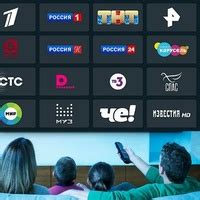
Подключение ПК к смарт ТВ через роутер позволяет смотреть фильмы, передачи и видео на большом экране. Это помогает создать домашний кинотеатр.
Чтобы связать ПК и смарт ТВ, выполните следующие шаги:
- Убедитесь, что ПК и смарт ТВ подключены к одной сети роутера.
- Настройте смарт ТВ для приема соединений в настройках сети или экрана.
- Настройте ПК для передачи видео на смарт ТВ с помощью программ, таких как Plex, VLC или Windows Media Player.
- Откройте на ПК видео или фильм, чтобы посмотреть на смарт ТВ.
- Выберите функцию "Поделиться" или "Транслировать" в программе или приложении и выберите свой смарт ТВ в списке устройств.
- Откроется окно на смарт ТВ с выбором видео, которое хотите воспроизвести. Выберите нужное видео и наслаждайтесь просмотром на большом экране.
Через роутер возможно передавать фотографии, музыку и другие файлы на смарт ТВ. Создайте слайд-шоу из любимых фото и покажите его на большом экране вместе с друзьями и близкими.
Наслаждайтесь качественным просмотром на смарт ТВ через роутер. Получите удовольствие от просмотра фильмов и видео в домашней обстановке.